

Deze les is gemaakt met PSPX9
Maar is goed te maken met andere versies .
© by SvC-Design

Materialen Download :
Here
******************************************************************
Materialen :
maskbia-MJ.jpg
glass-bianca-MJ.f1s
bia-1a-MJ.PspSelection
bia-2-mj.PspSelection
bia-3-mj.PspSelection
bia-4-mj.PspSelection
bia-B-MJ.PspSelection
******************************************************************
Filters:
Effecten – insteekfilters - MuRa's Seamless - Emboss at Alpha
Effecten – insteekfilters - Carolaine and Sensibility - CS-Texture
Effecten – insteekfilters - Simple - Top Left Mirror
Effecten – insteekfilters - Alien Skin Eye Candy 5 Impact - Glass
Effecten – insteekfilters - Carolaine and Sensibility - CS-Linear-H
******************************************************************
Kleurenpallet:

******************************************************************
Werkwijze
Bij gebruik van andere tubes en kleuren, kan de mengmodus en/of laagdekking verschillen
******************************************************************
Algemene voorbereidingen :
Installeer eerst je filters voor je PSP opent !!
Maskers : opslaan in je maskerfolder in PSP, tenzij anders vermeld
Textuur & Patroon : opslaan in je textuurfolder in PSP
Selecties : opslaan in je map Selecties in PSP
Open je tubes in PSP
******************************************************************
We gaan beginnen Veel plezier!
Denk eraan om je werk regelmatig op te slaan
******************************************************************
1.
voorgrondkleur : #093e78
achtergrondkleur: #ffffff.
2.
Open een nieuwe transparante afbeelding van 850 x 500 pixels.
Vul de transparante afbeelding met kleur wit.
Lagen – Nieuwe Maskerlaag – Uit Afbeelding - maskbia-MJ.jpg
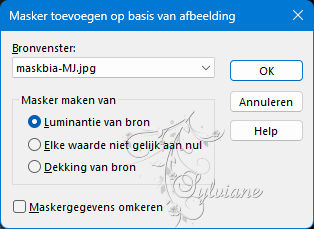
Lagen – Samenvoegen - Groep samenvoegen.
3.
Effecten – insteekfilters - MuRa's Seamless - Emboss at Alpha – standaard
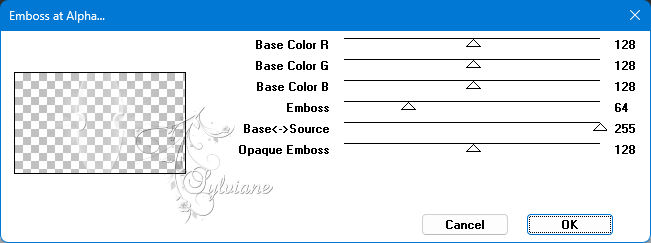
4.
Lagen - Nieuwe rasterlaag.
Lagen – schikken – omlaag
Vul met je donkere voorgrondkleur.
5.
Selecties - Alles selecteren.
Afbeelding – randen toevoegen - kleur wit
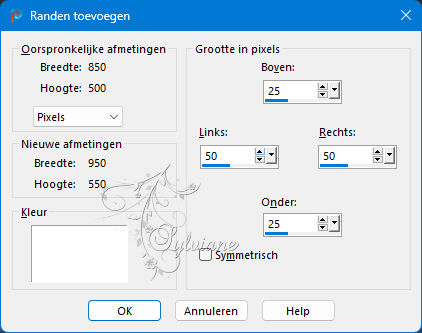
6.
Effecten – afbeeldingseffecten – naadloze herhaling
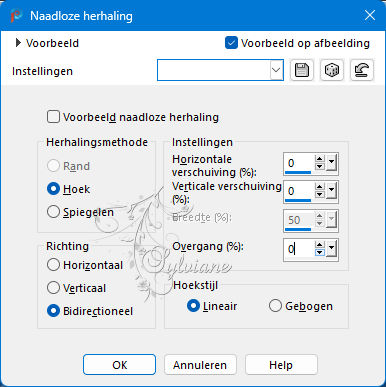
Effecten – 3D effecten – slagschaduw
0/0/60/30 - kleur zwart.
7.
Selecties - Alles selecteren.
Afbeelding – randen toevoegen - voorgrondkleur
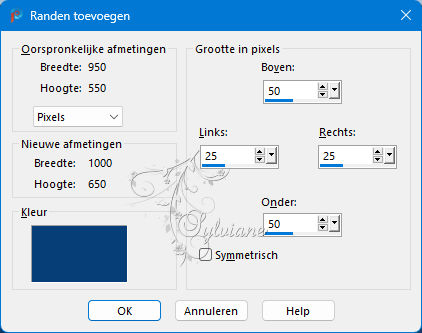
8.
Effecten – afbeeldingseffecten – naadloze herhaling
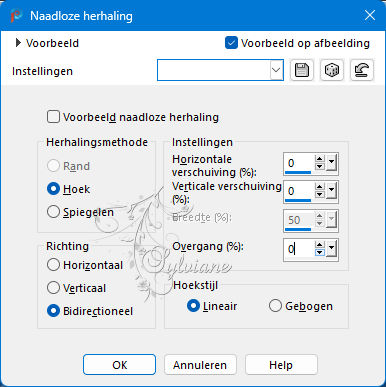
Effecten – 3D effecten – slagschaduw
0/0/60/30 - kleur zwart.
Selecties – niets selecteren
9.
Effecten – afbeeldingseffecten – naadloze herhaling
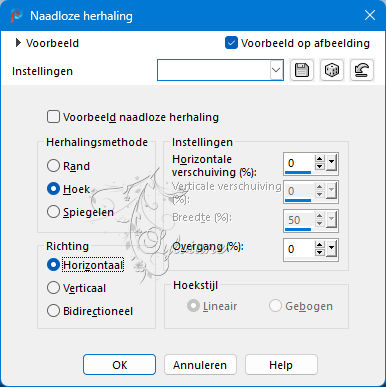
Aanpassen – scherpte – Nog Scherper
10.
Selectie – Selectie Laden/Opslaan – Selectie Laden vanaf schijf - bia-B-MJ.PspSelection
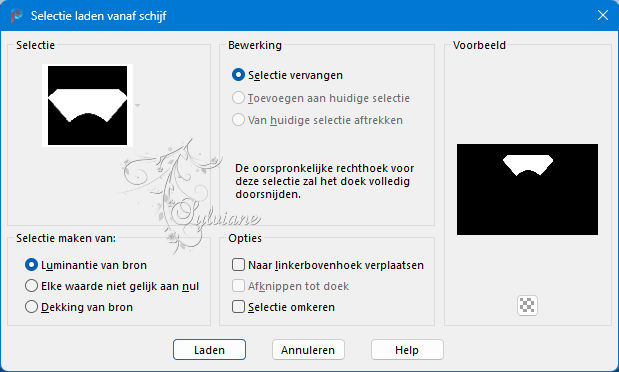
Selectie – laag maken van een selectie
11.
Aanpassen – vervagen – gaussiaanse vervaging
Bereik: 20.
12.
Effecten – insteekfilters - Carolaine and Sensibility - CS-Texture - standaard
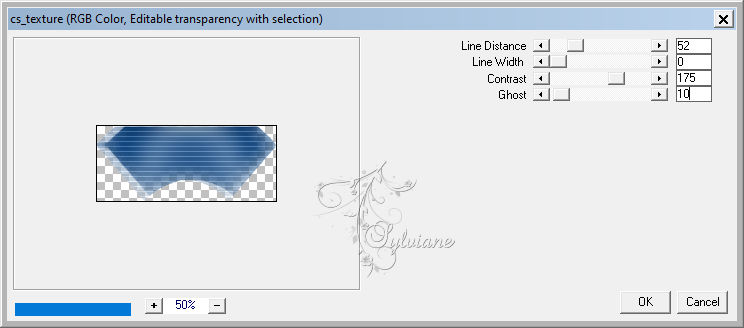
13.
Effecten – reflectie effecten – roterende spiegel
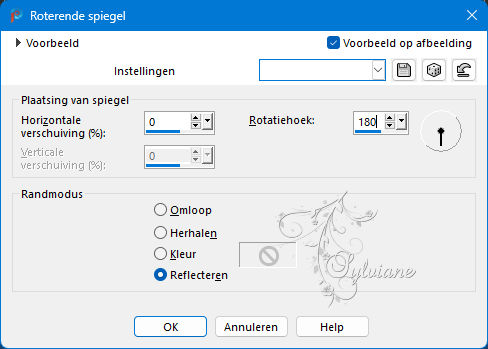
Aanpassen – scherpte – Nog Scherper
Selecties – niets selecteren
14.
Effecten – insteekfilters - Simple - Top Left Mirror
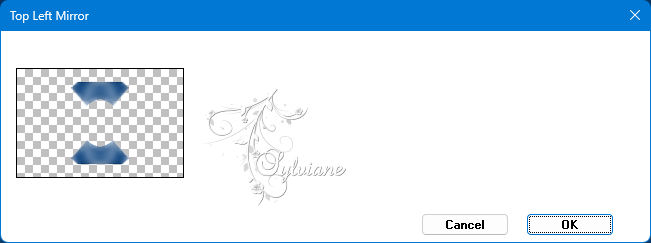
15.
Selectie – Selectie Laden/Opslaan – Selectie Laden vanaf schijf - bia-1a-MJ.PspSelection
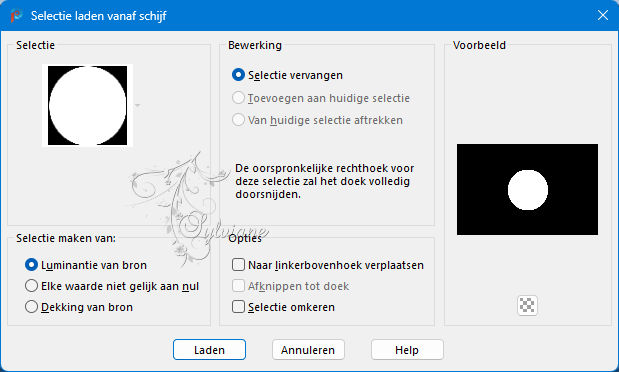
Druk op delete op het toetsenbord
Selecties - niets selecteren
16.
Effecten – afbeeldingseffecten – naadloze herhaling
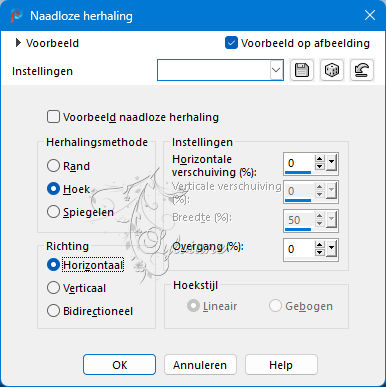
Effecten – 3D effecten – slagschaduw
0/0/60/30 - kleur zwart.
17.
Selectie – Selectie Laden/Opslaan – Selectie Laden vanaf schijf - bia-1a-MJ.PspSelection
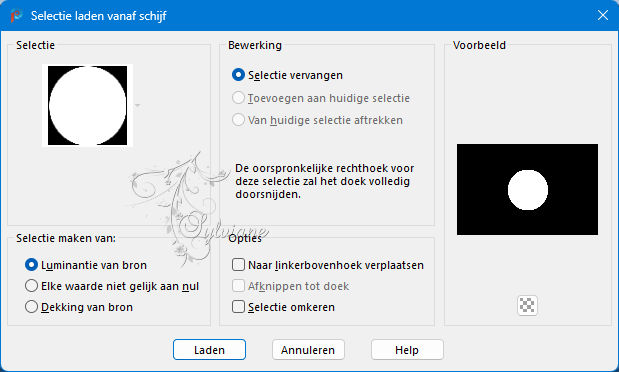
Lagen - Nieuwe rasterlaag.
18.
Open 1-misted-MJ.png
Bewerken - Kopiëren.
Bewerken – plakken in de selectie
19.
Effecten – insteekfilters - Alien Skin Eye Candy 5 Impact - Glass
Selecteer de in voorinstelling : glass-bianca-MJ.f1s
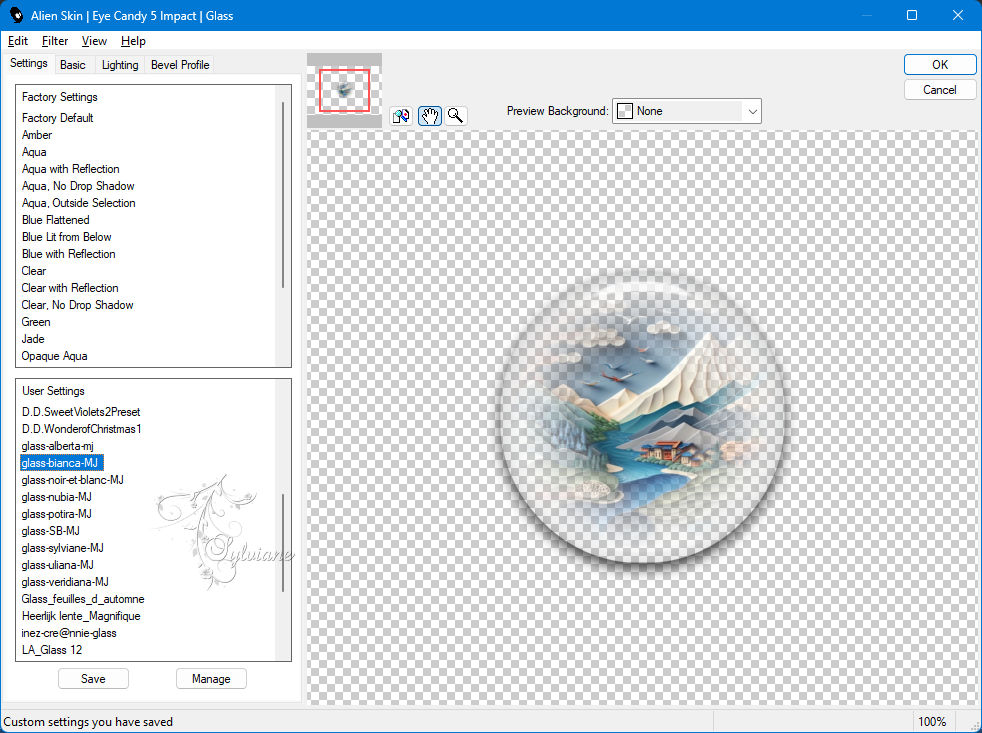
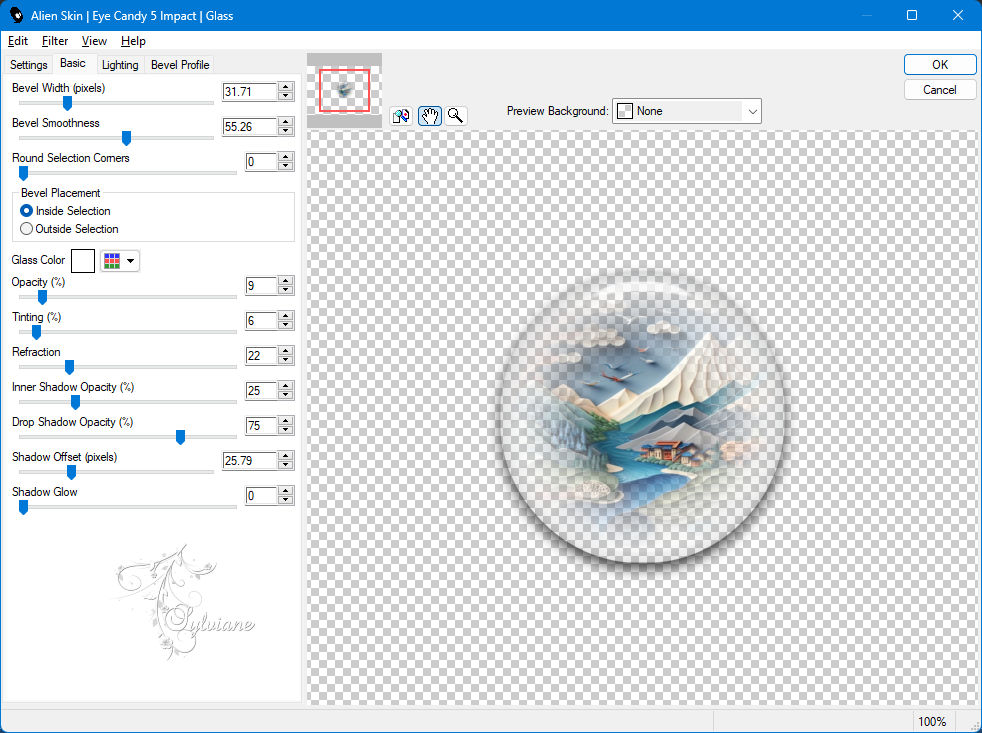
Selecties – niets selecteren
20.
Effecten – afbeeldingseffecten – naadloze herhaling
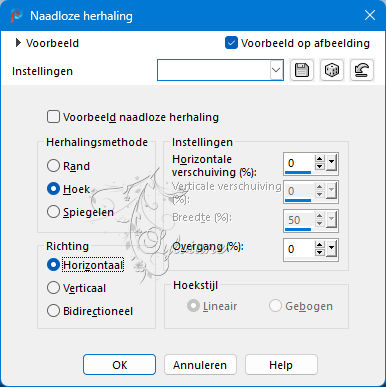
21.
Selectie – Selectie Laden/Opslaan – Selectie Laden vanaf schijf - bia-4-mj.PspSelection
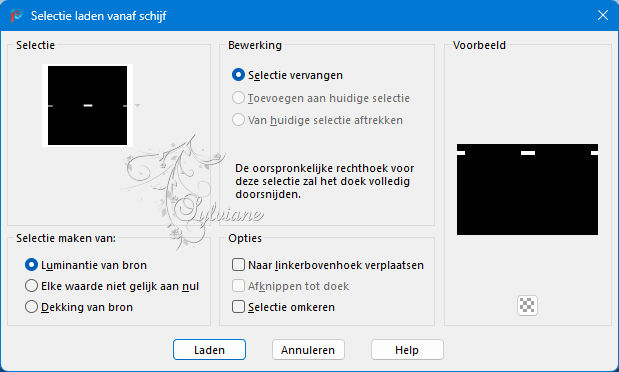
22.
Lagen - Nieuwe rasterlaag.
Vul de selectie met je voorgrondkleur.
23.
Effecten – insteekfilters - Carolaine and Sensibility - CS-Linear-H
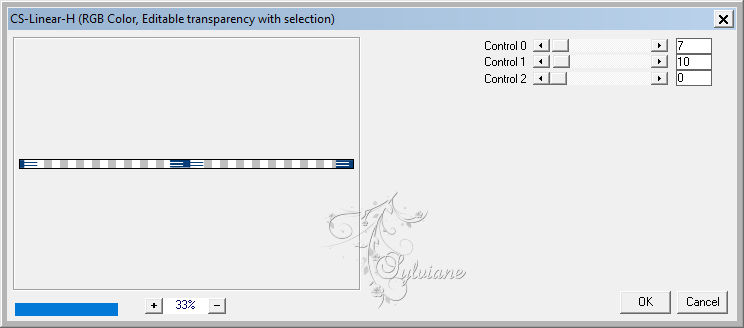
24.
Effecten – reflectie effecten – roterende spiegel
25.
Effecten – insteekfilters - Alien Skin Eye Candy 5 Impact - Glass
Selecteer de in voorinstelling : glass-bianca-MJ.f1s
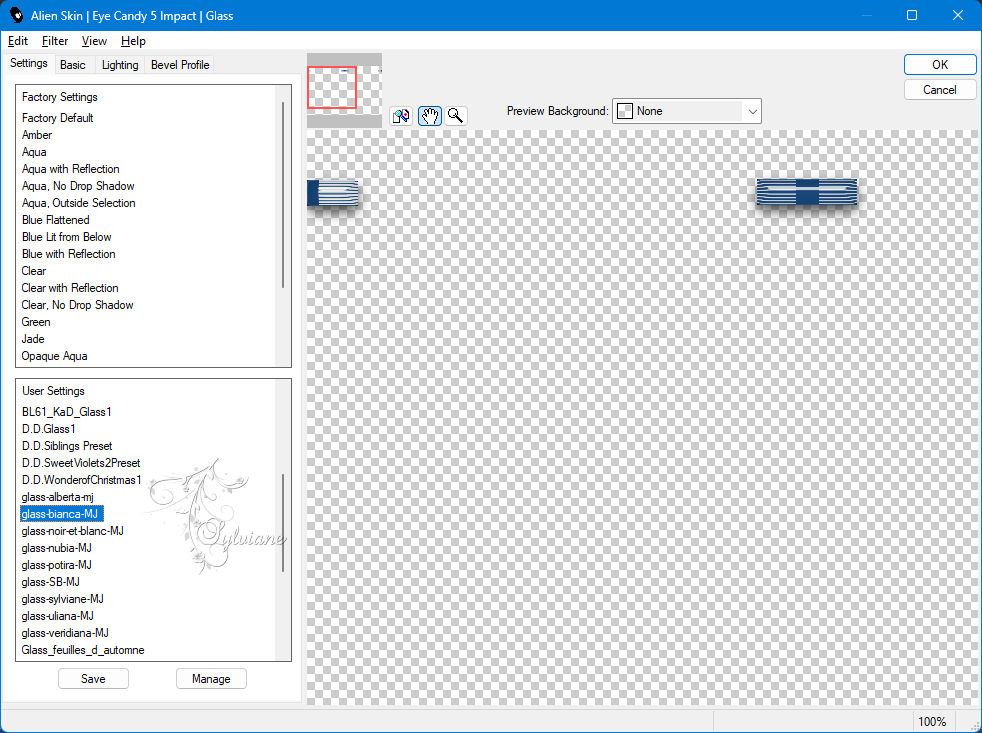
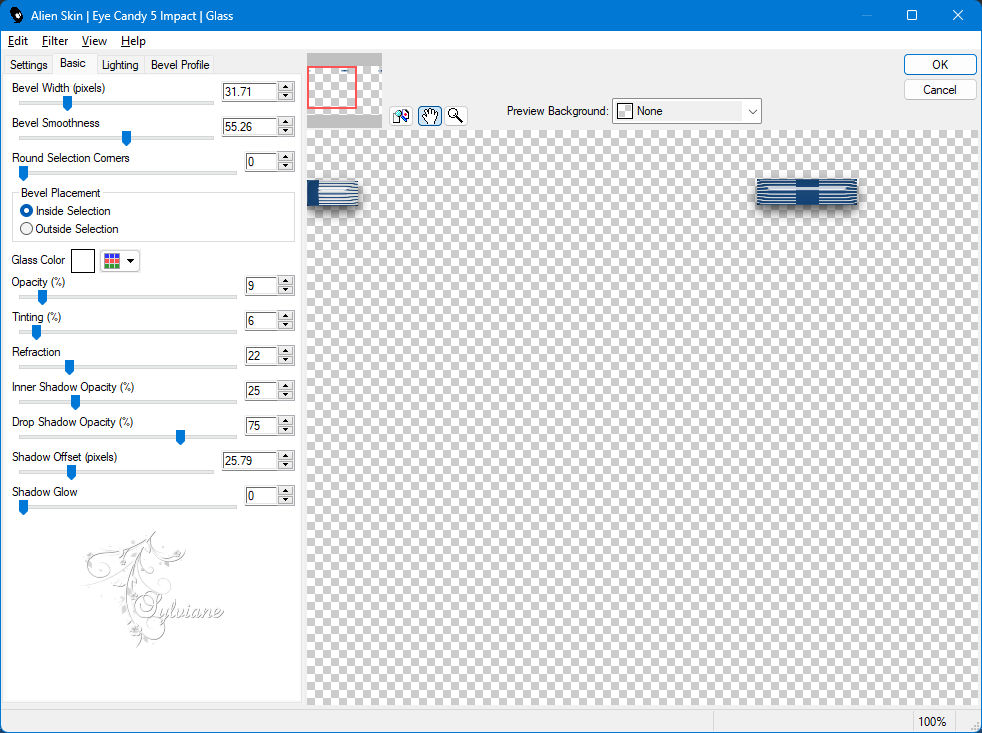
Selecties – niets selecteren
26.
Effecten – insteekfilters - Simple - Top Left Mirror
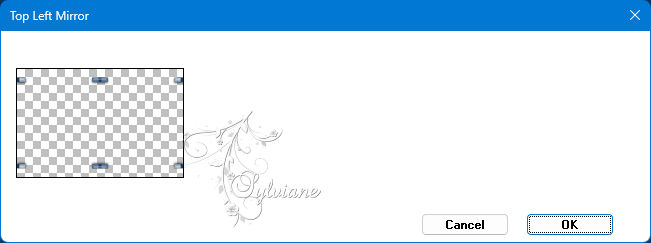
27.
Activeer de laag Raster 1
Selectie – Selectie Laden/Opslaan – Selectie Laden vanaf schijf - bia-3-mj.PspSelection
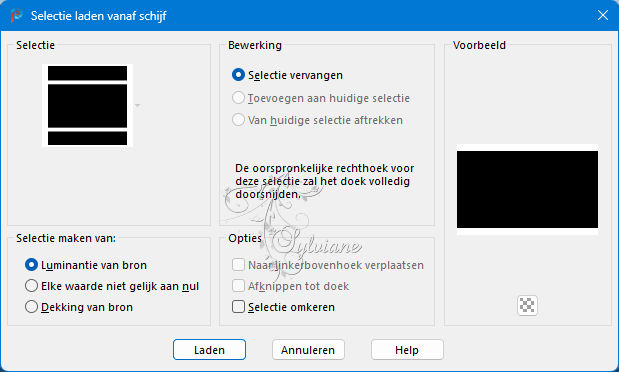
28.
Effecten – Vervormingseffecten – Wind
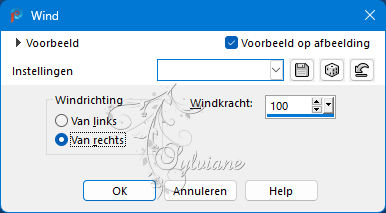
29.
Effecten – Vervormingseffecten – Wind
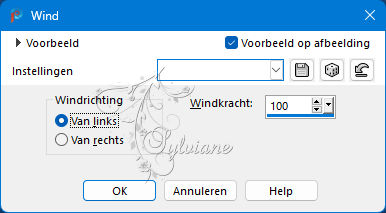
Selecties – niets selecteren
30.
Lagen - Nieuwe rasterlaag.
Lagen – schikken – achteraan
Vul de laag met je voorgrondkleur.
31.
Aanpassen - Ruis toevoegen/ verwijderen - Ruis Toevoegen
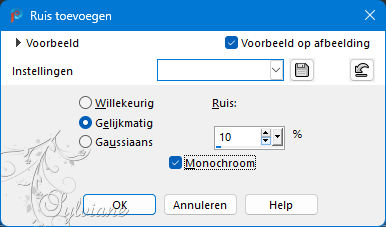
32.
Aanpassen – scherpte – Nog Scherper
Activeer weer de laag Raster 1.
33.
Selectie – Selectie Laden/Opslaan – Selectie Laden vanaf schijf - bia-2-mj.PspSelection
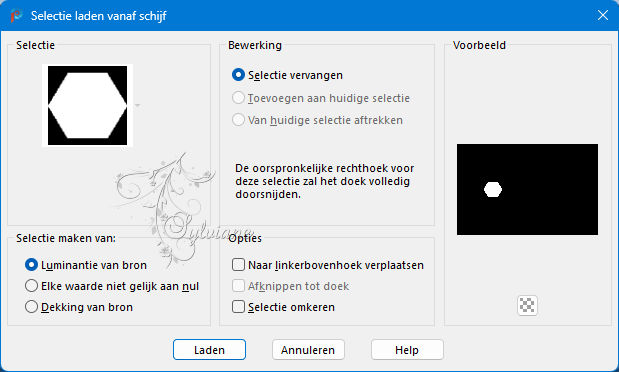
34.
Selectie – laag maken van een selectie
Lagen – schikken – vooraan
35.
Open 1-misted-MJ.png
Bewerken - Kopiëren.
Bewerken – plakken in de selectie
36.
Effecten – insteekfilters - Alien Skin Eye Candy 5 Impact - Glass
Selecteer de in voorinstelling : glass-bianca-MJ.f1s
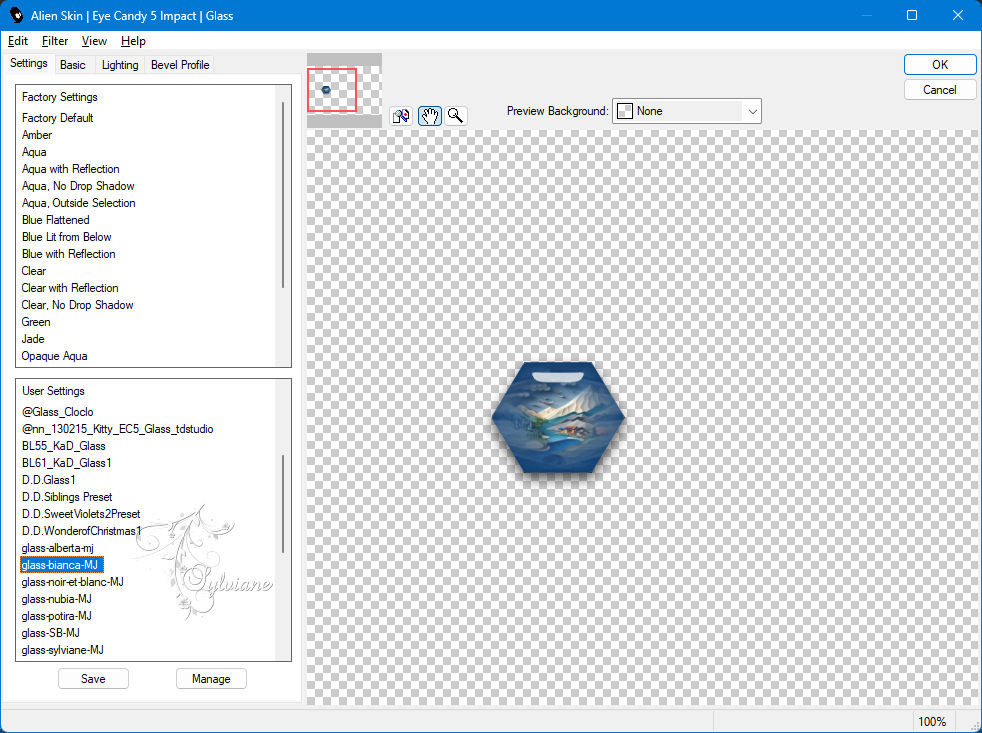
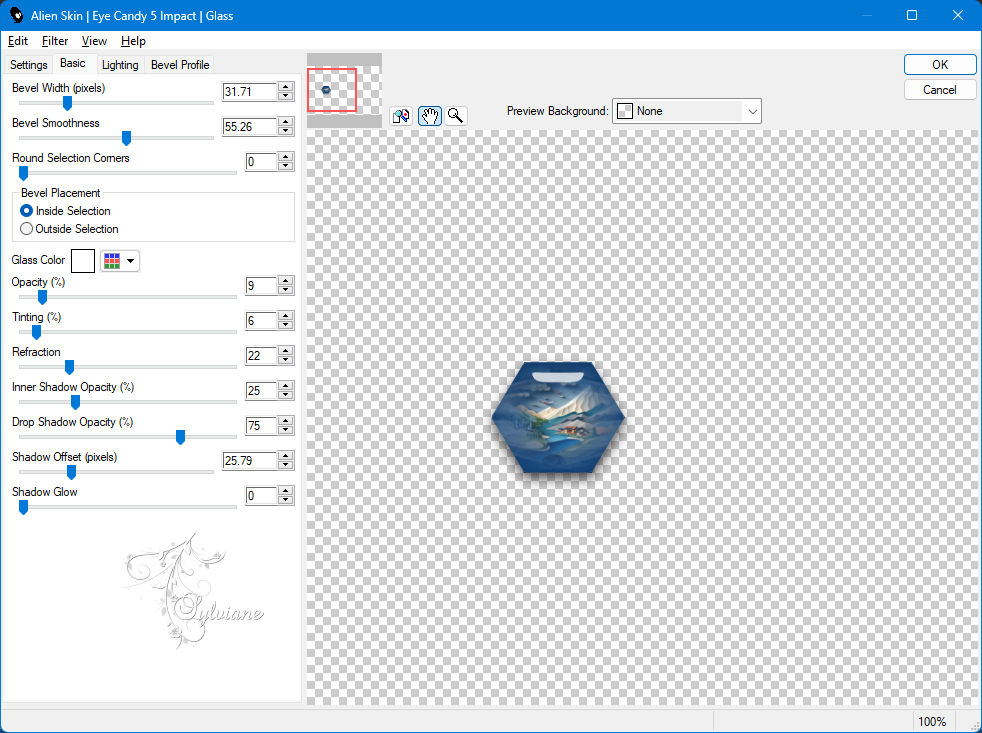
Selecties – niets selecteren
37.
Effecten – reflectie effecten – roterende spiegel
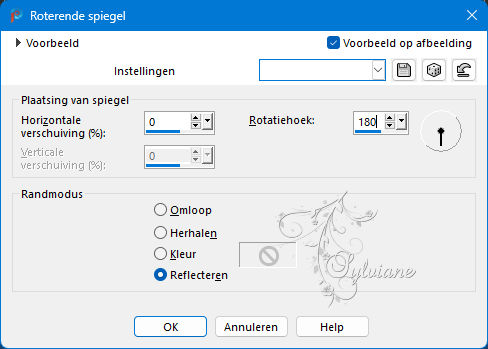
Dit hebben we nu:

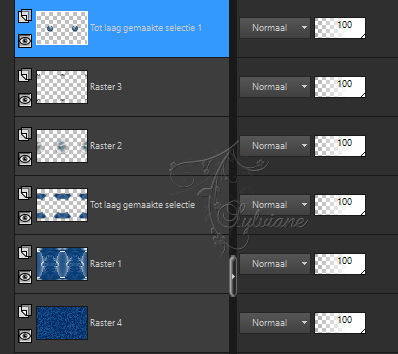
38.
Afbeelding – randen toevoegen – Symmetrisch - 1 pixel - voorgrondkleur.
39.
Selecties - Alles selecteren.
Bewerken - Kopiëren
40.
Afbeelding – randen toevoegen – Symmetrisch - 50 pixels - kleur wit.
41.
Selecties - Omkeren.
Bewerken – plakken in de selectie
42.
Aanpassen – vervagen – radiaal vervagen
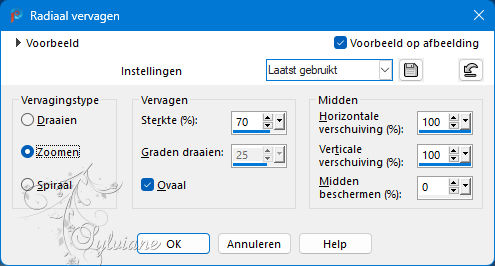
Effecten – reflectie effecten – roterende spiegel
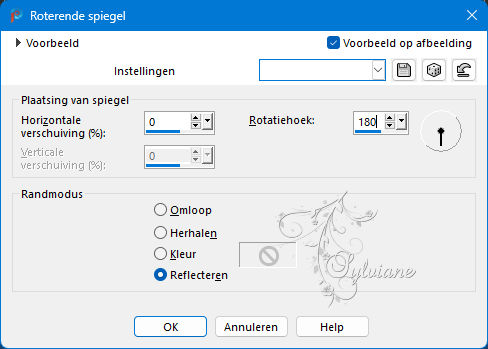
43.
Effecten – insteekfilters - Simple - Top Left Mirror
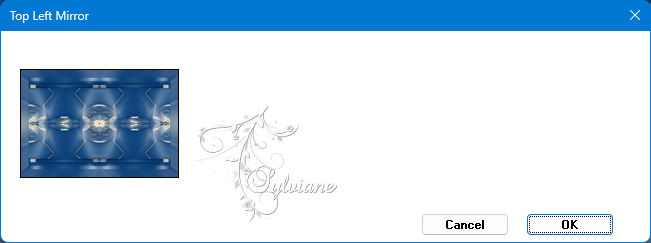
44.
Aanpassen – scherpte – Nog Scherper
45.
Selecties - Omkeren.
Effecten – 3D effecten – slagschaduw
0/0/60/30 - kleur zwart.
Selecties – niets selecteren
46.
Open AI-image-tube-by-MJ.png
Bewerken - Kopiëren.
Bewerken - Plakken als nieuwe laag.
Verschuif de tube naar links.
Effecten – 3D effecten – slagschaduw - naar keuze.
47.
Open bianca-texto.png
Bewerken - Kopiëren.
Bewerken - Plakken als nieuwe laag.
Verplaats de tekst rechtsonder, of naar wens.
48.
Afbeelding – randen toevoegen – Symmetrisch - 1 pixel - voorgrondkleur.
49.
zet je watermerk erop
Lagen – samenvoegen – alle lagen samenvoegen
Afbeelding - Formaat wijzigen - 1000 pixels breed, formaat van alle lagen wijzigen aangevinkt.
Opslaan als jpeg
Back
Copyright Translation 2024 by SvC-Design
------------------------------------------------------------------------------
Dank aan allen die een creatie hebben gemaakt